大学院生、OneNoteに目覚める
こんにちは。
授業が始まって一か月。どの授業の雰囲気も分かってきてもう少し効率良くノートをとりたい気持ちになってきました。
大学に入ってからPDFを事前にダウンロードしてきて印刷、これに書き込む形式の授業がちらほらありまして。
これが意外と面倒くさい。PDFの中身は大抵は授業で使用されるパワポなんですが、カラーじゃないとわかりにくかったり、印刷枚数がとんでもなく多かったり。全14回、各10枚だとしたら140枚印刷ですからね。2ページで1枚にしても70枚。アホかと。
そんな授業が4つとか。大学で提供される無料印刷もキャパオーバーです。
そんなわけで印刷せずなんとかならんもんかと模索していたところたどり着いたのがOneNote。
Microsoft officeに付属してるあまり見かけない子。それもそのはずで、Office製品の中では新しい子です。
さて、このOneNoteの何が便利かといいますと上記のPDFファイルの印刷した状態をノートとして保存できて、かつその上に手書きで書き加えておくことが可能という優れもの!!
手書きってのがミソです。
授業の特性上数式がわんさか出てくるんですけど、これをキーボードで打つのはなかなか大変。っていうか無理。
ここにきて手書きのメリットを知ることになろうとは。
「ノートテイクなんかキーボード使えばええやんけ」とか思っていた時期が私にもありました。
もちろん手書きするにはタッチ対応の端末が必要ですが。androidでもwindowsでもiOSでもいいからタッチ機能のある端末を用意しましょう。欲をいえばペンがあるとつよい。
ちなみに私はKindle fire HD8 で使ってます。手元にあったから。
実際に使っている画面がこちら。今回はPC版です。モバイル端末だと少し違うかも。
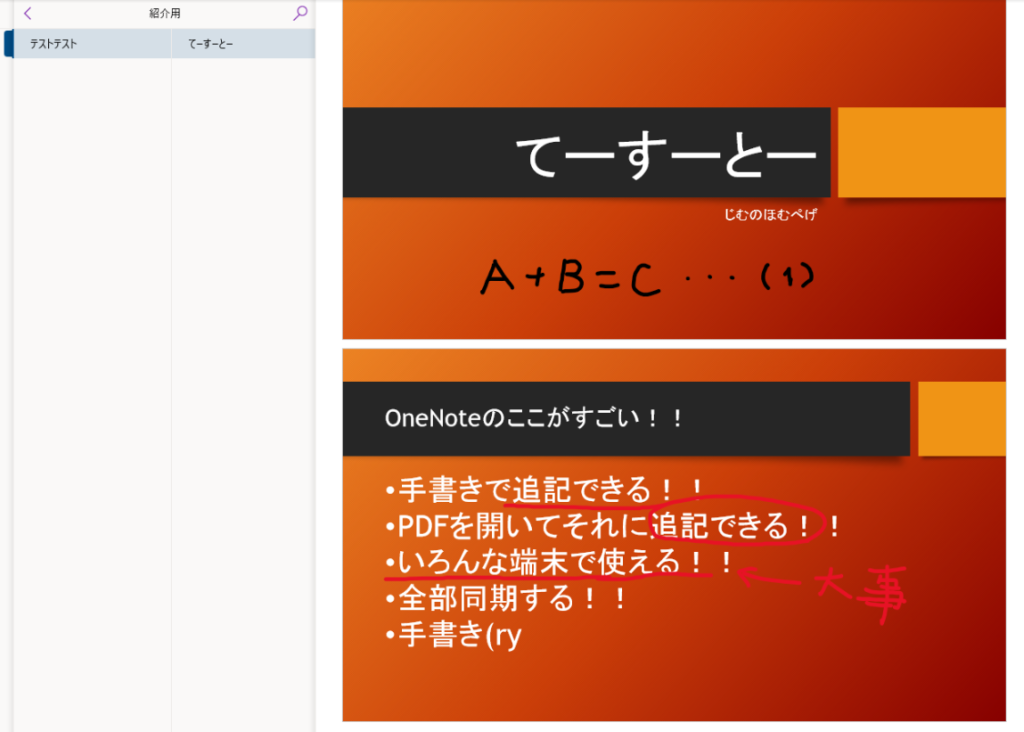
字が下手なのはご愛敬。
とにかく手書きで下線引いたりコメント書いたりできます。ちなみに余白にもいろいろ書けます。
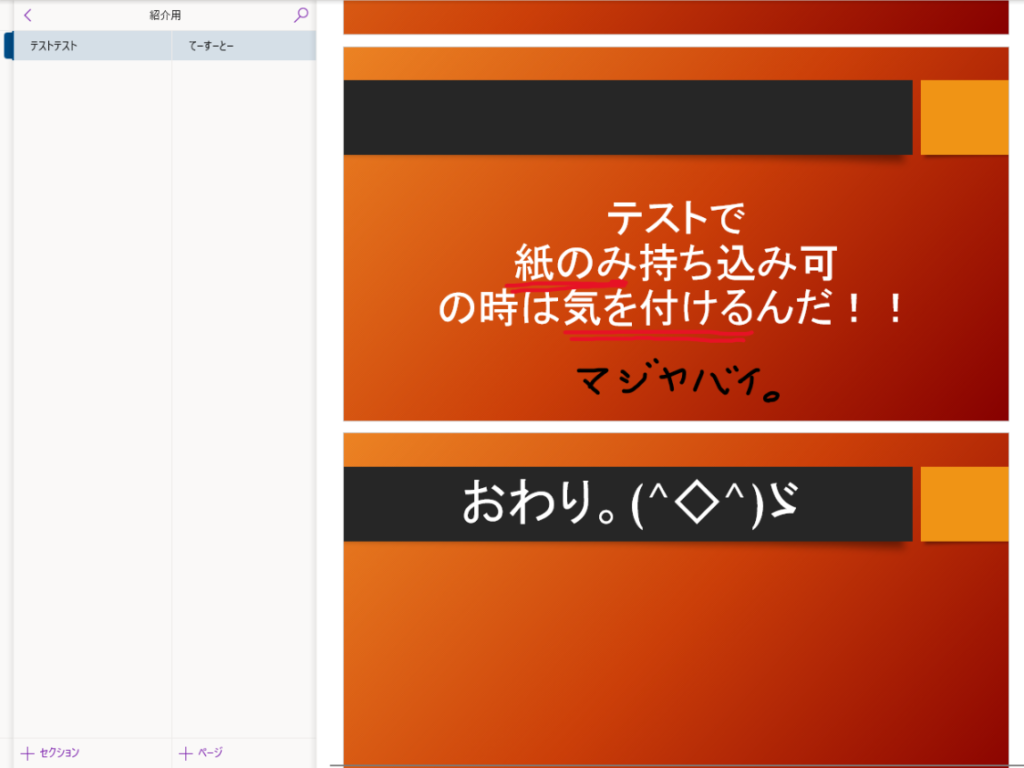
ただデータであり電子端末で管理することになるので、テストの際はご注意を。レポート系ならいいのですが、持ち込み可(紙のみ)の場合がちらほら見受けられます。このままタブレットを持ち込んだら一発アウト。
OneNoteは書き込んだ後のものを当然印刷可能ですが、その場合は前日までに忘れずに印刷するように。
先生によっては授業中も電子端末厳禁とかいうこわこわな人もいますので、事前に確認を取ってから使いましょう。



すっごーい
fire hd8 にonenoteってどのようにダウンロードしましたか?
こんにちは、コメントありがとうございます。
kindle端末ではgoogle playを入れてからone noteが利用できるはずです。
google play を入れる方法は「kindle google play インストール」等で出てくると思います。
android版noteでpdfに書き込みってどのようにして行っているのですか?
pdfファイルを貼り付けてもリンクになるだけなのですが
こんにちは。コメントありがとうございます。
android版の場合ファイル挿入時に「添付ファイル」と「印刷イメージ」を選択する画面が表示されると思います。
そこで印刷イメージを選択すると書き込みができる状態になるかと思います。
できました。ありがとうございます